Heeft jouw iPhone helemaal niet opgeladen, terwijl die wel al een uur aan de lader hangt? Lees dan snel de iPhone-tips van deze week, met daarin vijf dingen die je kunt doen als je iPhone niet wil opladen.
Lees verder na de advertentie.
Steun iPhoned
Je gebruikt een adblocker. Dat vinden we jammer, want advertenties hebben we nodig om onze artikelen gratis aan te bieden. Steun iPhoned door ons aan je whitelist toe te voegen. Alvast bedankt!
Dit moet je doen als je iPhone niet oplaadt
Problemen met het opladen van je iPhone worden vaak veroorzaakt door problemen met de oplader zelf. Een defect in de kabel, vuil dat voor storingen zorgt, of het gebruik van accessoires van slechte kwaliteit kunnen allemaal leiden tot het slechter (of niet) opladen van je iPhone. In deze iPhone-tips lees je hoe je zelf kunt achterhalen wat er fout gaat en hoe je het probleem kunt oplossen.
Wil je altijd op de hoogte blijven van de nieuwste tips voor je iPhone? Schrijf je dan in voor onze nieuwsbrief, zodat je iedere week weer nieuwe functies ontdekt!
1. Check de oplader
We beginnen deze iPhone-tips met de mogelijkheid dat je oplader kapot is. Opladers hebben namelijk niet het eeuwige leven. Toch doen de meesten van ons veel langer met een oplader dan met een iPhone. De kans bestaat daarom dat je al best een oud exemplaar hebt, dus goed om even te checken bij oplaadproblemen.
Het makkelijkst is om de oplader even op een andere iPhone of op een iPad aan te sluiten om te kijken of dat wel werkt. Is de uitkomst negatief, check dan ook altijd nog even tip twee voordat je een nieuwe oplader aanschaft.
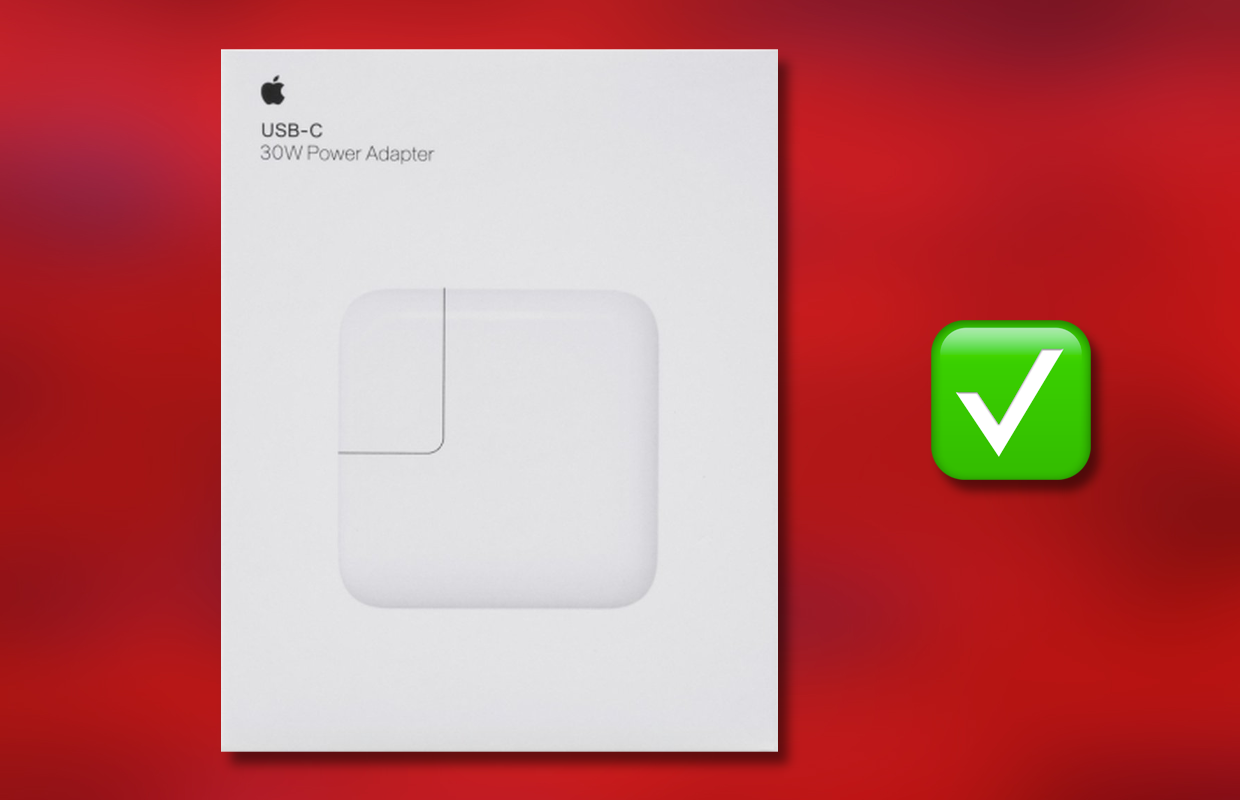
→ Lees hier meer over opladers voor je iPhone
2. Check de kabel
De tweede van deze iPhone-tips is onlosmakelijk verbonden met tip één. Het lijkt misschien alsof de oplader kapot is, maar het probleem kan nog steeds bij de kabel liggen. Een goede oplader met een kapotte kabel laadt je iPhone namelijk ook niet op.
Om dit te checken kun je het beste een andere kabel proberen. Heb je geen andere kabel, dan kun je misschien de oplaadkabel van je Apple Watch er op aansluiten. Of die van je AirPods. In het ergste geval leen je even een kabel van iemand waarvan je zeker weet dat die het doet.

→ Lees hier welke kabel en oplader je moet hebben voor de iPhone 15
3. Check of je oplader voldoende energie levert
Nummer drie van deze iPhone-tips is waarschijnlijk vooral nuttig als je geen Apple-oplader gebruikt. Het kan zijn dat je oplader wel andere apparaten oplaadt, maar dat betekent nog niet dat het probleem bij je iPhone ligt. Het kan namelijk zo zijn dat je lader niet genoeg wattage levert. Snelladen werkt sowieso pas met een oplader vanaf 18 watt. Heb je een oplader die minder dan 5 watt levert, dan is het zeker tijd voor een nieuwe lader.
Kijk op de oplader om te controleren hoeveel watt deze levert. Bij Apple-opladers staat dat er gewoon op vermeld. Bij opladers van andere merken kan het zijn dat er alleen volt en ampère op staan. In dat geval vermenigvuldig je die twee met elkaar om de hoeveelheid watt te bepalen. Zo betekent 5 V en 1,5 A dat de lader 7,5 W levert.
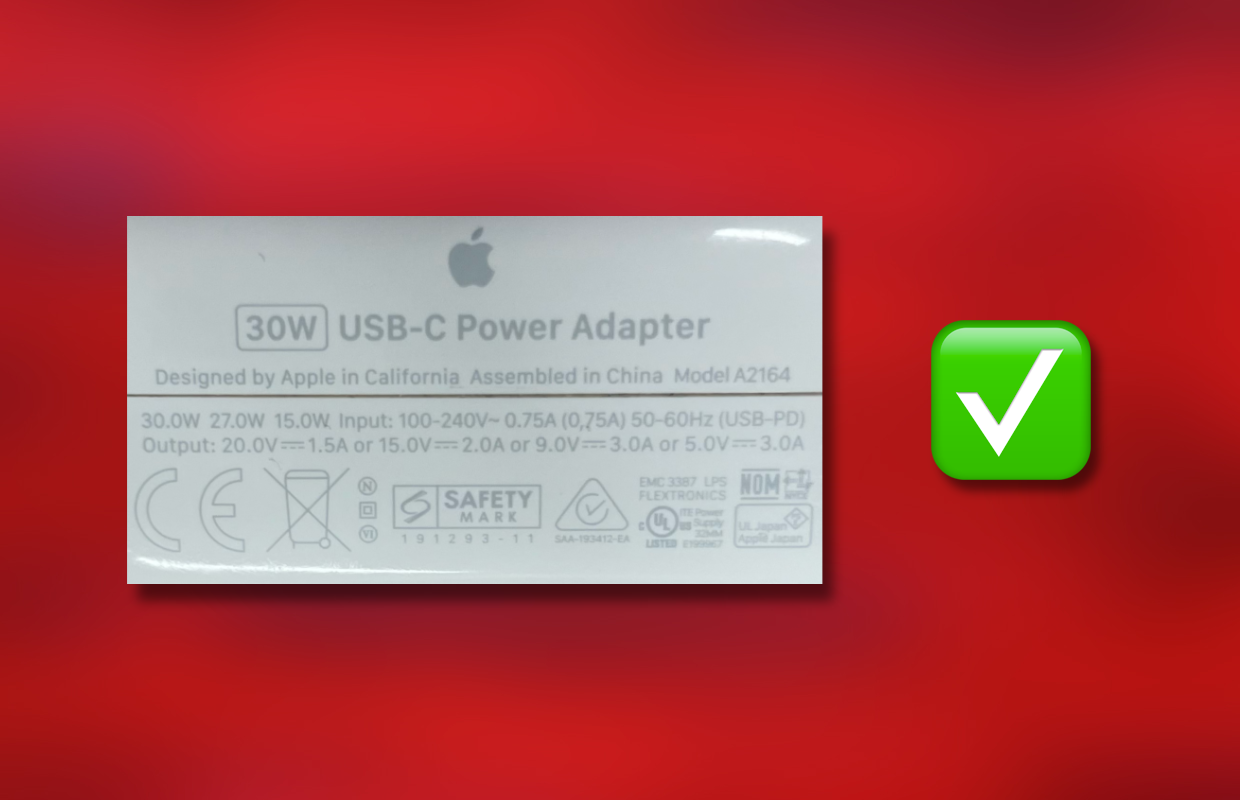
→ Lees hier wat de beste oplader is voor de iPhone 14 (Pro)
Steun iPhoned
Je gebruikt een adblocker. Dat vinden we jammer, want advertenties hebben we nodig om onze artikelen gratis aan te bieden. Steun iPhoned door ons aan je whitelist toe te voegen. Alvast bedankt!
4. Check de oplaadpoort
Nummer vier van de iPhone-tips van deze week heeft te maken met zand, stof en schade. Die kunnen er namelijk allemaal voor zorgen dat je oplader geen contact meer maakt. Om de poort schoon te maken, kun je bijvoorbeeld een houten tandenstoker gebruiken, zodat je niets beschadigt. Ook met een busje perslucht kun je soms wonderen verrichten.
Heb je de mogelijkheid om je iPhone draadloos op te laden, probeer dat dan zeker ook eens. Wanneer dat wel werkt, is het een extra indicatie dat er inderdaad iets mis is met de oplaadpoort. Je kunt bij Apple in dat geval een nieuwe oplaadpoort laten installeren.

→ Lees hier wat het kost om je iPhone 15 bij Apple te laten repareren
5. Reset je iPhone
We sluiten deze iPhone-tips af met een reset. Soms kan je iPhone aan- en uitzetten al een heel verschil maken, maar in bepaalde gevallen zijn meer ingrijpende maatregelen noodzakelijk. Overweeg om je telefoon terug te zetten naar de fabrieksinstellingen, wat ook wel een ‘factory reset‘ wordt genoemd.
Zorg ervoor dat je al je bestanden en contacten hebt opgeslagen in de cloud, aangezien deze reset je telefoon volledig herstelt naar de oorspronkelijke staat. Het is een rigoureuze maatregel, maar het kan er voor zorgen dat je iPhone daarna weer functioneert zoals het hoort.
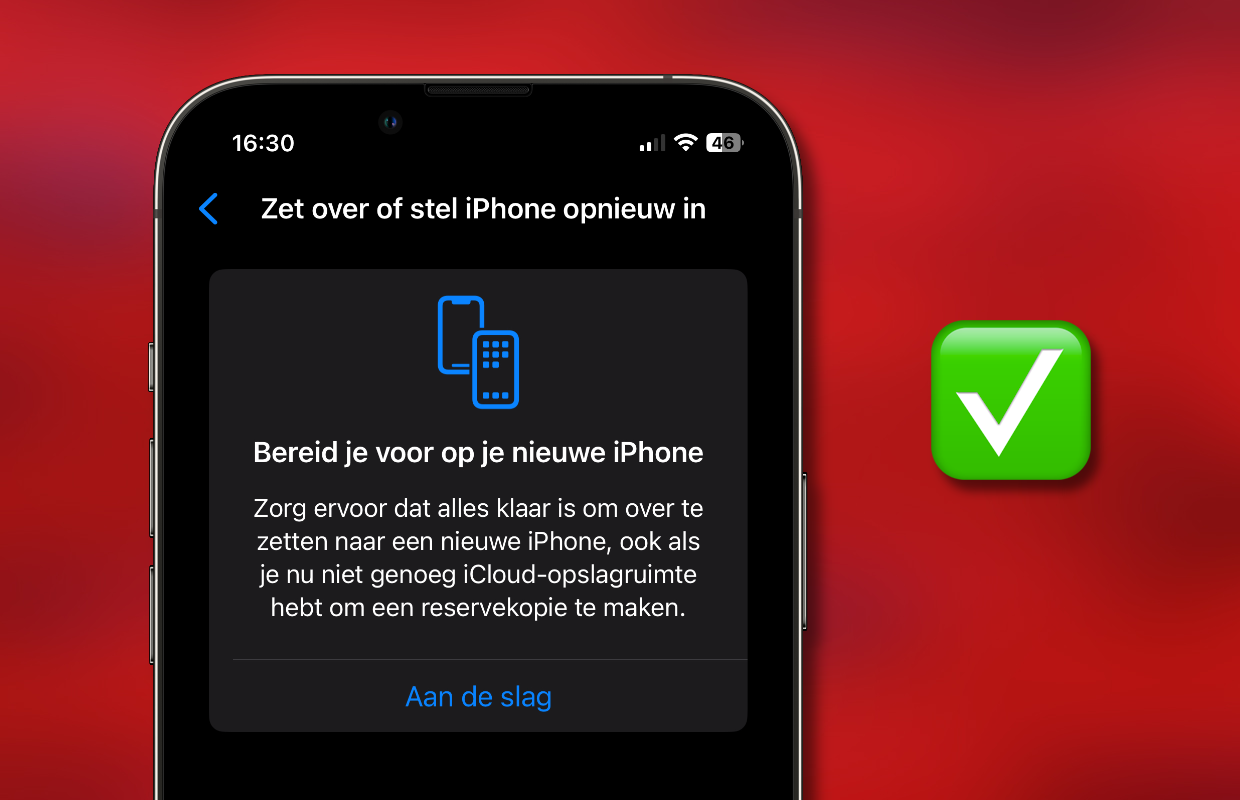
→ Lees hier hoe je je iPhone terugzet naar de fabrieksinstellingen
Meer iPhone-tips?
Vond je deze iPhone-tips leuk en wil je er nog meer? Op iPhoned lees je elke week handige tips en trucs voor je iPhone. Check hieronder alvast de meest recente tips!
Steun iPhoned
Je gebruikt een adblocker. Dat vinden we jammer, want advertenties hebben we nodig om onze artikelen gratis aan te bieden. Steun iPhoned door ons aan je whitelist toe te voegen. Alvast bedankt!